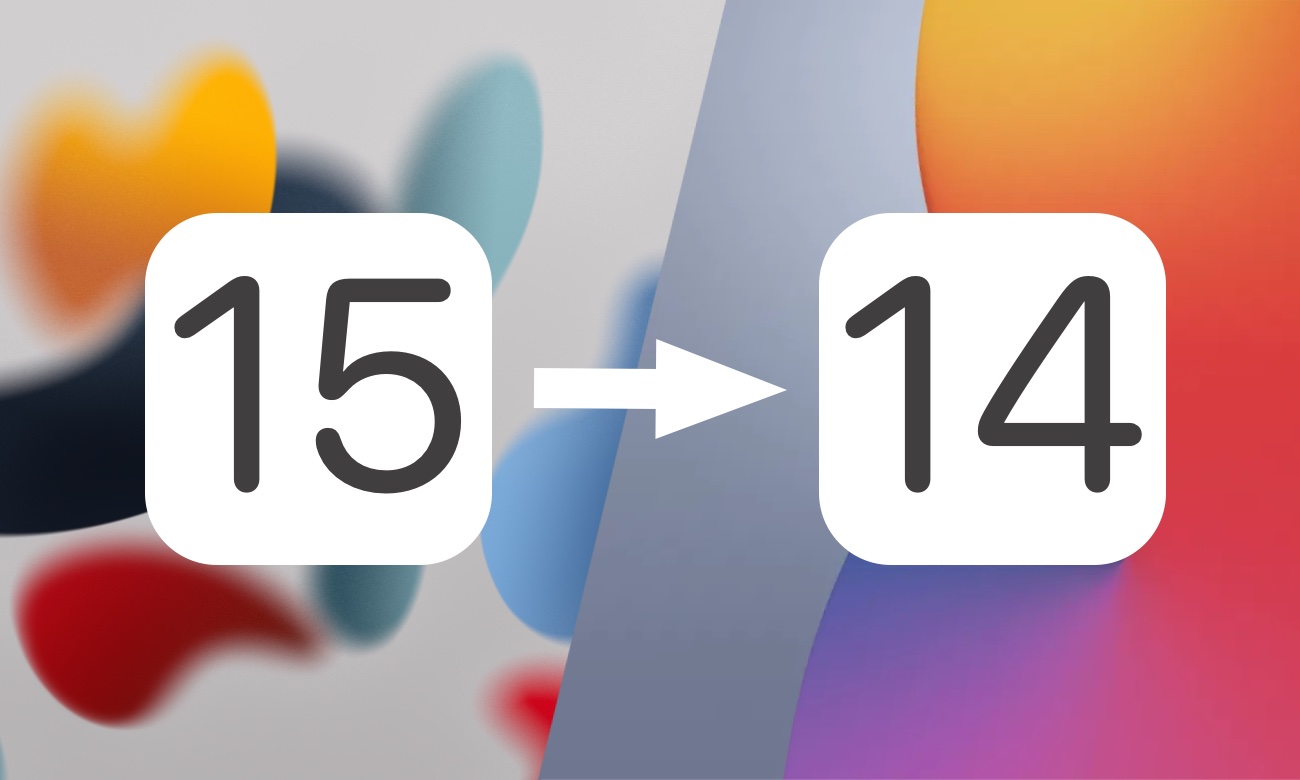
Đã hơn một tuần kể từ khi phát hành iOS 15 beta. Nếu bạn đã nâng cấp iPhone, iPad hoặc iPod touch của mình lên iOS 15 beta dành cho nhà phát triển và hiện đang tìm cách hạ cấp xuống iOS 14.6, Vậy bạn đã đến đúng chỗ.
Trong hướng dẫn từng bước này, chúng tôi đã chia sẻ hướng dẫn chi tiết về cách hạ cấp từ iOS 15 beta xuống iOS 14.6.
Những người đang chạy iPadOS 15 beta cũng có thể làm theo các bước tương tự để hạ cấp iPadOS 15 beta xuống iPadOS 14.6.
Vì vậy, không có bất kỳ sự chậm trễ nào nữa, chúng ta hãy bắt đầu.
Cách hạ cấp iOS 15 beta xuống iOS 14.6
Bươc chân 1: Tạo bản sao lưu iCloud cho thiết bị của bạn. Sao lưu iCloud là cần thiết vì không thể khôi phục các bản sao lưu iTunes được tạo trên iOS 15 trên iOS 14. Bạn có thể sao lưu thiết bị của mình bằng cách truy cập Cài đặt -> Nhấn vào tên của bạn -> iCloud -> Sao lưu iCloud -> Sao lưu ngay.
Bươc chân 2: Bây giờ hãy đặt thiết bị của bạn ở chế độ Khôi phục bằng cách làm theo các bước sau.
điện thoại Iphone 8 hoặc sau đó: Nhấn và thả nút Tăng âm lượng. Sau đó nhấn và thả nút Giảm âm lượng. Bây giờ nhấn và giữ nút Bên cho đến khi màn hình chế độ khôi phục xuất hiện.
IPad Pro 2018 trở lên: Nhấn và thả nút Tăng âm lượng. Sau đó nhấn và thả nút Giảm âm lượng. Bây giờ nhấn và giữ nút Trên cùng cho đến khi màn hình chế độ khôi phục xuất hiện.
điện thoại Iphone 7 và iPhone 7 Thêm: Nhấn và giữ đồng thời nút Ngủ và Giảm âm lượng. Giữ các nút được nhấn ngay cả khi thiết bị hiển thị Apple Logo. Nhả ra sau khi bạn nhìn thấy màn hình Chế độ khôi phục.
iPhone 6s trở xuống và iPad có nút Home: Nhấn và giữ nút Sleep và Home cùng lúc. Giữ các nút được nhấn ngay cả khi Apple logo xuất hiện. Nhả ra sau khi bạn nhìn thấy màn hình Chế độ khôi phục.
Bươc chân 3: Sử dụng cáp USB để kết nối iPhone với máy tính của bạn và khởi chạy Finder. Mở iTunes trong trường hợp bạn đang sử dụng Windows MÁY TÍNH.
Bươc chân 4: Mở trang Tóm tắt và nhấp vào nút Khôi phục. Khi bạn nhấp vào Khôi phục iTunes / Finder sẽ tự động tải xuống iOS 14.6 hoặc iPadOS 14.6 và cài đặt nó.
Note: Bạn cũng có thể cài đặt iOS 14 theo cách thủ công.6 hoặc iPadOS 14.6 bằng cách tải xuống iOS 14.6 Tệp IPSW có sẵn tại đây. Sau khi tải xuống tệp, nhấn Option (Mac) hoặc Shift (Windows) trong khi nhấn nút Khôi phục ở bước 4. Từ cửa sổ đã mở, trỏ đến tệp IPSW bạn đã tải xuống. Làm như vậy sẽ bắt đầu quá trình khôi phục và cài đặt iOS 14.6.
Bươc chân 5: Một khi iOS 14.6 đã được cài đặt trên iPhone, iPad hoặc iPod touch của bạn, bạn có thể thiết lập thiết bị và khôi phục bản sao lưu iCloud trên đó.
Đây là cách bạn có thể dễ dàng hạ cấp iPhone hoặc iPad chạy iOS 15 beta xuống iOS 14.6.
Nếu bạn có bất kỳ câu hỏi nào liên quan đến hướng dẫn này, hãy cho chúng tôi biết trong phần bình luận bên dưới.
